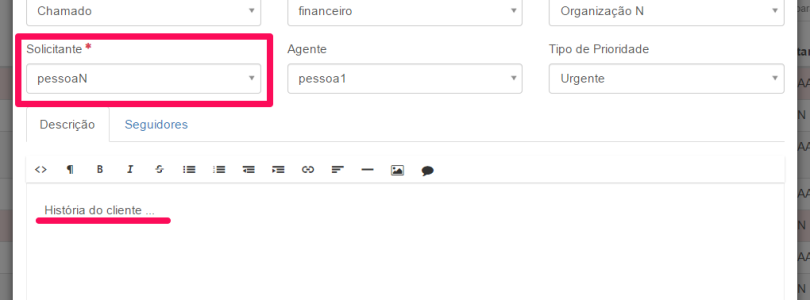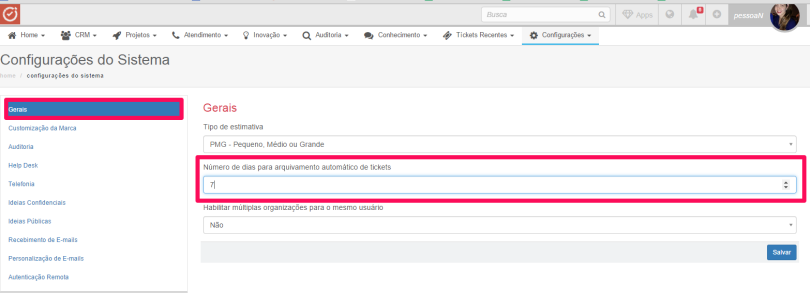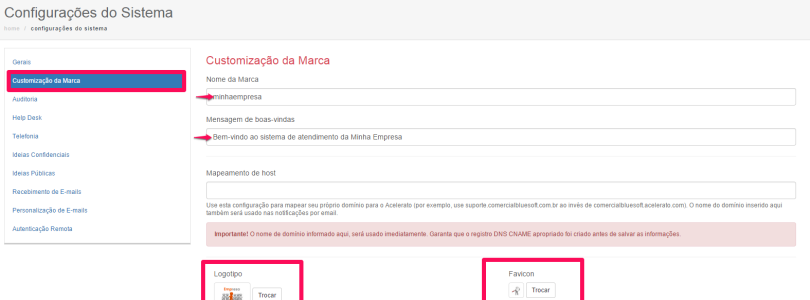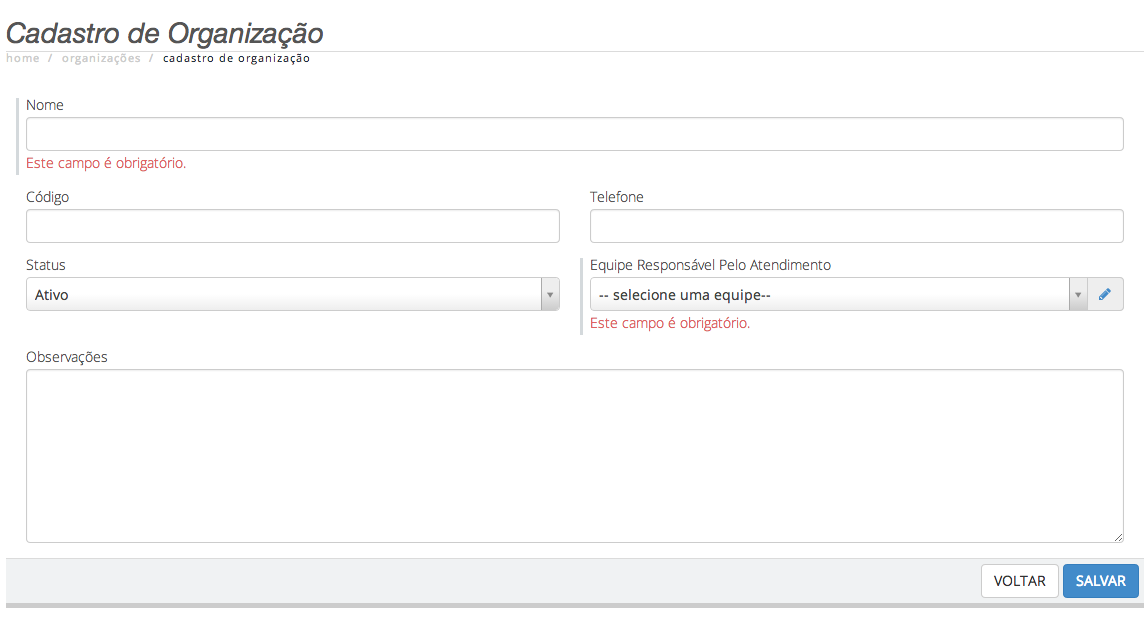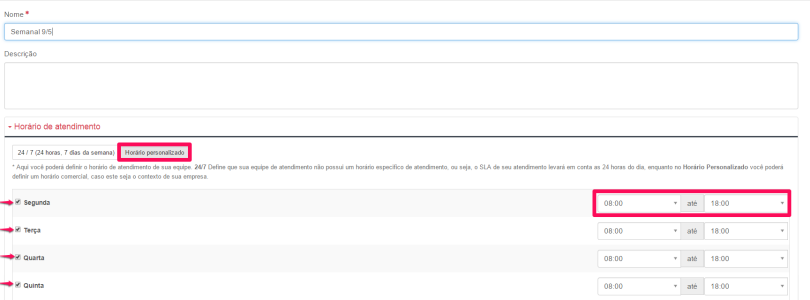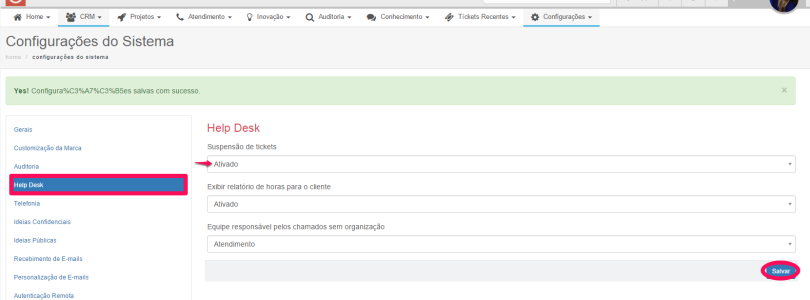Uso de e-mail Para Criação de Tickets
Um endereço de suporte padrão é sugerido para você quando se cria sua conta no Acelerato. O endereço é suporte@MINHA_CONTA.acelerato.com. No entanto, você também pode fornecer endereços de e-mail alternativos aos seus usuários, para que eles enviem tickets. Uso de variações do seu endereço de e-mail do Acelerato para solicitações de suporte Ainda que um endereço de suporte padrão tenha sido sugerido, você pode utilizar variações desse endereço para fornecer aos seus usuários endereços de e-mail alternativos para o envio de tickets. Ou seja, a palavra “suporte” do seu endereço do Acelerato pode ser substituída por qualquer outra. Por … Leia mais ...